360无法禁用开机自启动 Win10如何关闭360安全卫士开机自动启动
更新时间:2023-09-11 12:55:08作者:yang
360无法禁用开机自启动,在使用Windows 10系统时,许多用户都面临着一个共同的问题:无法禁用360安全卫士的开机自启动,在开机时随着计算机的启动,我们经常发现360安全卫士自动运行,这不仅占用系统资源,还影响了计算机的启动速度。如何有效地关闭360安全卫士的开机自启动呢?下面我们将为您介绍一些简单的方法,帮助您解决这个问题。
具体步骤:
1.在打开的360安全卫士窗口中,点击右上角的“更多”按钮。
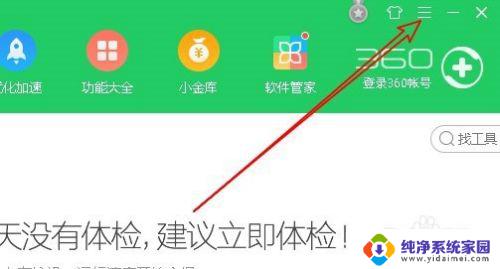
2.在弹出的下拉菜单中点击“设置”菜单项。
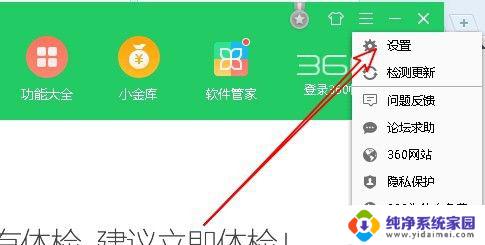
3.这时就会打开360安全卫士的设置中心窗口,点击左侧边栏的“开机启动项设置”菜单项。
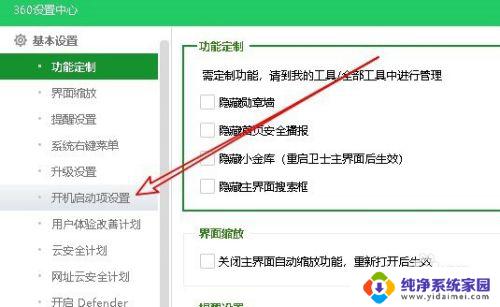
4.在右侧的窗口中找到“开机时自动开启安全防护中心”设置项,把其前面的勾选去掉。
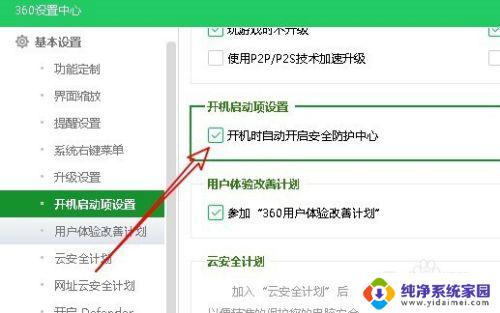
5.这时就会弹出一个确认关闭的窗口,点击“确定”按钮即可。
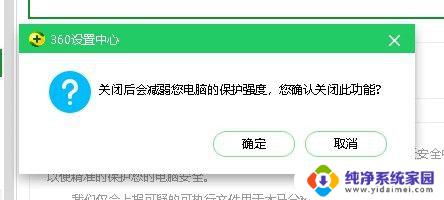
以上是关于无法禁用开机自启动的全部内容,如果你遇到了相同的问题,可以按照小编提供的方法解决。
360无法禁用开机自启动 Win10如何关闭360安全卫士开机自动启动相关教程
- 360禁用win10自动更新 Windows Update如何在360安全卫士中关闭
- onedrive开机自启动怎么关闭 如何禁止Win10系统OneDrive开机自启动
- win10开机360提醒怎么关 如何关闭win10系统中的360开机启动
- win10开机自启动软件怎么关闭 Win10如何关闭开机自启动项
- win10禁止软件自启动 win10系统如何关闭开机自启动
- windows10怎么关闭开机自启动项 Win10如何关闭开机自启动项
- 电脑怎么关闭开机自动启动 Win10开机启动项关闭方法
- 怎么看开机自启动程序 如何关闭win10开机自启动的程序
- win10关闭开机启动项目 win10如何关闭开机自启动项目
- win10系统如何关闭开机启动项 win10开机自启动怎么关闭
- 怎么查询电脑的dns地址 Win10如何查看本机的DNS地址
- 电脑怎么更改文件存储位置 win10默认文件存储位置如何更改
- win10恢复保留个人文件是什么文件 Win10重置此电脑会删除其他盘的数据吗
- win10怎么设置两个用户 Win10 如何添加多个本地账户
- 显示器尺寸在哪里看 win10显示器尺寸查看方法
- 打开卸载的软件 如何打开win10程序和功能窗口